Плитки классических приложений на начальном экране
Ниже приведены сведения о вариантах, которые следует учитывать при настройке плиток классических приложений для Windows 8 в том числе о том, как создавать плитки классических приложений для нового начального экрана и как выбрать точки входа для отображения на начальном экране.
Разработка плитки для начального экрана
Вы можете настроить два аспекта плиток классических приложений: имя приложения и значок. Цвет фона является производным от выбранного пользователем цвета фона и не настраивается программным способом.
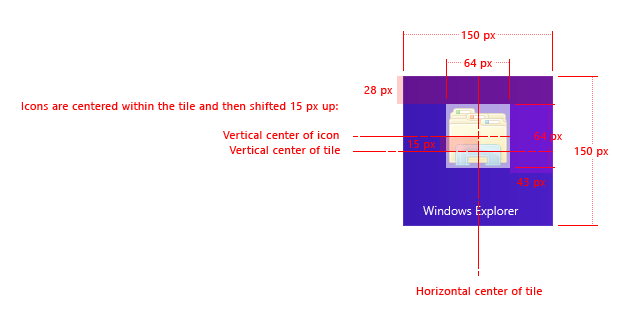
DO. Избегайте усечения имени приложения. Плитки рабочего стола, закрепленные на начальном экране, могут содержать до двух строк текста в каждой строке или около десяти символов (хотя это зависит от языка пользовательского интерфейса), поэтому старайтесь держать имя приложения достаточно коротким, чтобы избежать усечения.
DO. Укажите значки для четырех поддерживаемых значений шкалы начального экрана, чтобы значки выглядели четко во всех форм-факторах.
| Масштабирование | Размер плитки (в пикселях) | Используемый размер значка (в пикселях) |
|---|---|---|
| 80 % | 120 x 120 | 48 x 48 |
| 100 % | 150 x 150 | 64 x 64 |
| 140% | 210 x 210 | 96 x 96 |
| 180% | 270 x 270 | 128 x 128 |
DO. Придерживайтесь принципов проектирования Майкрософт. Новый внешний вид значков плоский, поэтому если вы хотите имитировать значки приложений Магазина Windows для классического приложения, рассмотрите возможность удаления тени и т. д.
Не надо. Не избегайте использования цвета. Хотя значки приложений Магазина Windows иногда являются монохромными, мы рекомендуем использовать цветные значки для классических приложений. Это помогает отличить классические приложения на панели задач и другие плитки классических приложений на начальном экране, так как цвет фона плиток рабочего стола невозможно настроить. Рекомендуется использовать более насыщенные цвета.
Выбор правильных точек входа для включения на начальном экране
DO: добавьте по одному ярлыку для каждого приложения на начальном экране при установке приложения. Это гарантирует, что пользователи смогут запускать ваше приложение непосредственно с начального экрана или с помощью поиска. Если вы не включили ярлык на начальном экране, запустить приложение будет сложно. В частности, не добавляйте ярлык только на рабочем столе. Пользователи видят начальный экран при первом входе, поэтому размещение ярлыка только на рабочем столе не так эффективно, как его включение на начальном экране.

Не делать. Не предоставляйте несколько ярлыков для одного и того же приложения. Например, у вас нет двух сочетаний клавиш, которые запускают приложение в двух разных режимах, таких как один для Windows Internet Обозреватель и другой для интернет-Обозреватель без надстроек.
DO: сведите к минимуму количество плиток, добавляемых в процессе установки. Рассмотрите возможность предоставления другим точкам входа для посторонних приложений. Например, вместо того, чтобы включать отдельное приложение "Параметры" в консольное приложение, получите доступ к параметрам с помощью функции в консольном приложении.
Не делать. Не размещайте ярлыки для следующих элементов на начальном экране:
- Средства удаления. Пользователи могут получить доступ к средствам удаления с помощью элемента Программы в панель управления.
- Файлы справки. Включите разделы справки непосредственно в приложение.
- Параметры и параметры приложения. Включите пользовательский интерфейс, чтобы настроить параметры приложения в приложении или создать элемент панель управления.
- Веб-сайты. Предоставьте все соответствующие ссылки на такие сведения, как справочные материалы и сайты технической поддержки, непосредственно в приложении.
- Мастера. Мастера и другие задачи одноразовой настройки должны запускаться из приложения.
Не рекомендуется. Не создавайте ярлыки для функций или функций, которые можно запускать из самого приложения. Например, языковые параметры можно настроить в любом приложении Microsoft Office, поэтому на начальном экране также не требуется отдельная точка входа в языковые параметры.
Не делать. Не создавайте ярлыки для элементов, которые не являются исполняемыми файлами. Ярлыки, которые не сопоставляются с исполняемыми файлами, например ярлыки, запускающие веб-сайты или файлы справки, отфильтровываются на начальном экране.
DO. Если вы устанавливаете набор приложений, а не одно приложение, добавьте по одному ярлыку для каждого приложения в наборе. Как упоминалось выше, не создавайте ярлыки для дополнительных функций, таких как справочные сведения, служебные программы и параметры. Эта функция должна быть включена в соответствующие приложения набора.
DO: создайте одноуровневую папку продукта для наборов, содержащих три или более плиток. В представлении Приложения начального экрана, доступном с помощью чудо-кнопки Поиск, приложения группируются по папке верхнего уровня. Выберите описательное, но краткое имя папки; Рекомендуется использовать три слова или меньше. Имейте в виду, что хотя в представлении "Приложения" плитки группируется и отображается имя папки, это имя не отображается при закреплении плитки на начальном экране, поэтому сделайте имена плиток достаточно описательными.
Не делать. Не создавайте папку продукта, если ваш набор содержит только один ярлык. Поместите ярлык в папку "Пуск" верхнего уровня.
DO. При установке набора из более чем трех приложений следует учитывать, предназначены ли какие-либо из этих приложений для дополнительного, более нерегулярного использования и не должны ли быть закреплены на начальном экране. Если это так, возможно, эти плитки можно полностью удалить в соответствии с приведенными выше рекомендациями и запустить из основного приложения. Если вы не можете удалить плитки, попробуйте открепить их на начальном экране. Таким образом, ярлыки по-прежнему отображаются в представлении Все приложения , но не загромождают начальный экран пользователя.
Чтобы создать ярлык приложения, не закрепляя его на начальном экране, задайте для ярлыка следующее свойство: System.AppUserModel.StartPinOption = 1. Символьным именем для 1 является APPUSERMODEL_STARTPINOPTION_NOPINONINSTALL.
Это предотвращает отображение ярлыка на начальном экране, но его по-прежнему можно увидеть в представлении Все приложения и результатах поиска. Только пользователь может открепить существующие сочетания клавиш, поэтому необходимо задать это свойство во время установки или сразу после размещения приложения на диске.
Не нужно. Не создавайте плитку для узла или среды выполнения для приложений, таких как Silverlight или Java. Укажите точку входа для удаления платформы в разделе Установка и удаление программ и укажите точку входа параметров в панель управления.